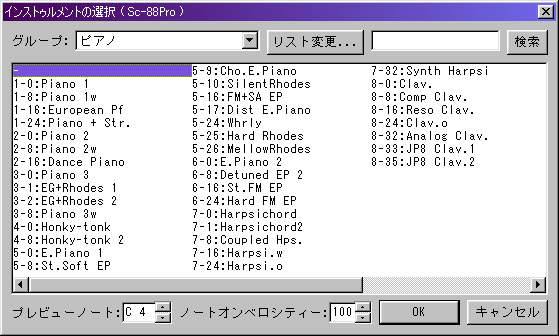
トラックのPatch欄をクリックすると、インストゥルメントの選択ウインドウが開き、インストゥルメントマップの設定で指定した音色表から自由に音色を選択できます。
マウスを使う場合、音色の選択は、グループの中から音色のグループを選び、その下のリストから音色を選ぶという方法になりますが、キーボードを使うと、より快適な音色選びが可能です。グループの切り替えは、Ctrl+カーソルキーの左右、音色の確認はスペースキーで行いながら選択する事ができます。

トラックは、「R」欄をクリックしてトラックをレコーディング状態にするなどして作成できます。作成されたMIDIトラックはそれぞれ、複数の情報を持っています。これらの情報の表示、非表示を切り替えるには、DEV CH、VEL+ KEY+、Patch Vol Panボタンを使います。
「R」の列にRが表示されているトラックはレコーディング状態であることを示し、これはクリックで切り替える事ができます。同様に「M」はミュート、「S」はソロ状態であることを示します(これらの意味はミキサーのものと同じです)。
Track Nameはそれぞれのトラックを識別するために使うトラックの名前です。自分で分かりやすいような名前を入力しておくとよいでしょう。
Device Nameは、そのトラックのMIDIデータが送信されるMIDIデバイス(ドライバ)です。トラック作成時には、MIDI環境の設定で指定したデフォルトデバイスが割り当てられています。Chは、MIDIデータが送信されるチャンネルです。
Key、Velは、それぞれノートに対するトランスポーズ値、ベロシティー加算値です。これらは、既にあるデータや、MIDIキーボードから入力される値に対してリアルタイムで計算されます。Keyは、MIDIキーボードの範囲外の音域を利用したい時や、オクターブ、5度離れたレイヤーを作りたい時などに使用するとよいでしょう(キーを変えたい場合などのトランスポーズには実行メニューのイベントチェンジを使用します)。Velは、単純にトラックの音色をより強くしたいならプラス、より弱くしたいならマイナスの値をしていしてやるような使い方をすると便利です。
Patchは、現在トラックで選択されている音色を示します。
Vol、Panは、現在のトラックのボリューム、パンポットです(これらも、ミキサーのものと同じです)。
トラックの音色を選択する
マウスを使う場合、音色の選択は、グループの中から音色のグループを選び、その下のリストから音色を選ぶという方法になりますが、キーボードを使うと、より快適な音色選びが可能です。グループの切り替えは、Ctrl+カーソルキーの左右、音色の確認はスペースキーで行いながら選択する事ができます。
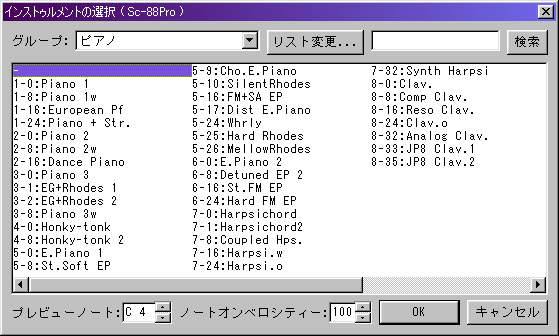
トラックのPatch欄をクリックすると、インストゥルメントの選択ウインドウが開き、インストゥルメントマップの設定で指定した音色表から自由に音色を選択できます。